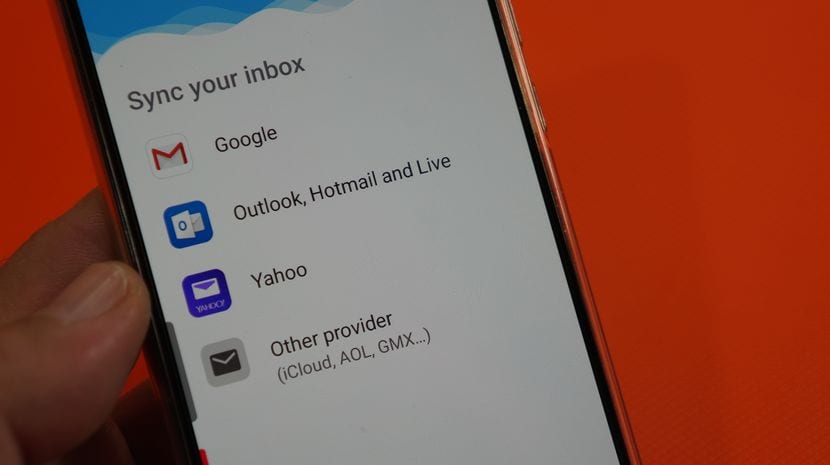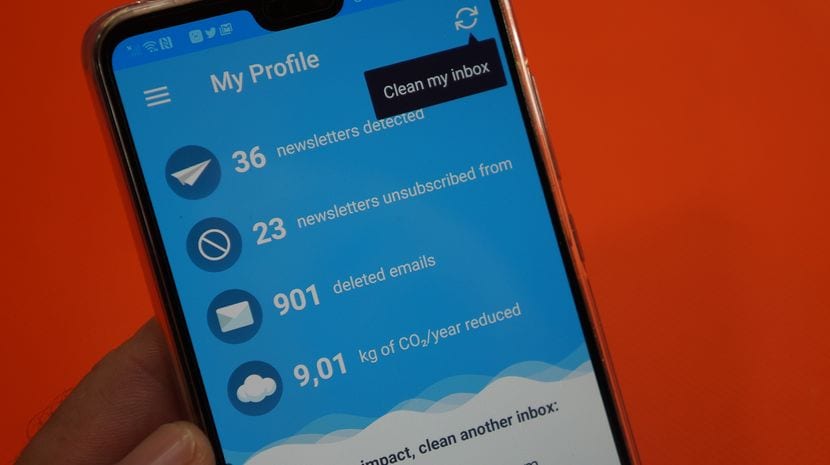En este nuevo vídeo tutorial práctico, o en este caso en concreto más bien consejo, os voy a enseñar la mejor manera de poner orden a nuestras bandejas de entrada de correos electrónicos ya que os voy a mostrar cómo limpiar correos electrónicos de manera masiva en muy pocos clicks.
Todo ello gracias a una aplicación totalmente gratuita para Android, la cual, además de ayudarnos en la tediosa tarea de la eliminación de tantos y tantos correos acumulados a lo largo de los años, además también va a ayudar al medio ambiente. ¿Qué quieres saber que aplicación es?, pues entonces ya sabes, no te pierdas detalle de este post ni del vídeo que les dejo incrustado en él.
Para comenzar decirles que esta maravilla de aplicación que responde al nombre de Cleanfox, es una aplicación que vamos a poder descargar de manera directa desde el Play Store de Google, la que es la tienda oficial de aplicaciones para Android. Una aplicación segura que no va a utilizar para nada los datos de tus cuentas de correo electrónico vinculadas.
A continuación os dejo enlace directo al Play Store para la descarga e instalación de la aplicación que repito es totalmente gratuita.
Descargar Cleanfox gratis desde el Play Store de Google
Todo lo que nos ofrecer Cleanfox para limpiar correos de manera masiva
Cleanfox es una aplicación multicuenta con la que poder hacer una limpieza de la bandeja de entrada de tus cuentas de correo electrónicos en muy pocos clicks.
Así con la simple descarga e instalación de la app, tras sincronizar o dar permiso de acceso a la lectura de las bandejas de entrada de tus cuentas de correo electrónico, la aplicación va a realizar un escaneo profundo de la cuenta para analizar todos los mensajes recibidos a lo largo del tiempo y encontrar así y agrupar los correos por remitentes o clases para poder decidir lo que hacer con ellos con un simple click o un simple Swipe.
Una vez ha finalizado el escaneo de tu bandeja de entrada de la cuenta sincronizada con la aplicación, se nos va a mostrar una pantalla informativa diciéndonos el número concreto de mails recibidos, en esta misma pantalla, en la parte superior derecha se nos va mostrar un icono de sincronización a modo dedos flechas que forman un círculo.
Agrupación de correos por remitente para una gestión rápida
Con tan solo tocar en ese icono, la aplicación va a comenzar a trabajar para nosotros agrupando todos estos correos electrónicos o News Letters y que los podamos borrar de una sola tacada según nuestros intereses personales, ahorrándonos así un engorroso y tedioso trabajo que normalmente suele ser interminable.
Una vez acaba de sincronizar nuestra cuenta de correo, la aplicación nos va a mostrar agrupados los correos por remitente dándonos toda la información necesaria como la dirección desde la que se nos envía estos correos, el número de correos recibidos desde la citada dirección, y hasta las estadísticas en el centro de una manera muy gráfica del porcentaje de mails que hemos abierto o hemos dejado sin abrir.
Elegante interfaz a modo de tarjetas
Desde cada tarjeta mostrada se nos va a dar varias opciones para gestionar los correos recibidos desde esa dirección en concreto, así por ejemplo podemos eliminar de una sola tacada todos los mensajes que nos han llegado procedentes de una News Letter en concreto, mantenerlos o incluso la opción de eliminar y finalizar la suscripción a la citada News Letter.
En la parte de abajo de la interfaz de gestión de los correos electrónicos recibidos se nos muestran tres botones con los que controlar las acciones a realizar sobre los correos electrónicos que se nos agrupan en la tarjeta que permanece en pantalla.
Así podemos ver un botón central con el nombre de KEEP que va a mantener los correos sin realizar modificación alguna, un botón a la izquierda para borrar ese grupo de correos y un último botón a la derecha, el más útil de todos ya que además de borrar todos los mensajes de esa agrupación en concreto, además va a realizar el trámite para la anulación del servicio de News Letters.
Esto mismo que podemos realizar con los botones que aparecen debajo de la tarjeta de agrupación de correos, lo podemos realizar de una manera mucho más intuitiva rápida y espectacular mediante gestos deslizando en la tarjeta en cuestión.
Gestos disponibles para la limpieza de nuestras bandejas de correo
- Swipe hacia arriba para mantener los correos.
- Swipe hacia la izquierda para borrar todos los mensajes agrupados en la tarjeta actual.
- Swipe hacia la derecha para borrar todos los correos y tramitar la anulación de la suscripción al servicio de News Letter.
Además ayudamos al medio ambiente
Si a esto le sumamos que además la curiosa información que nos cita la app sobre cuanto CO2 hemos ayudado a ahorrar o dejar de emitir así como que existe un proyecto para la repoblación forestal en zonas deforestadas mediante la plantación de árboles, estamos ante una herramienta que además de ser muy útil para nuestro uso personal, también lo promete ser para el planeta en el que estamos invitados a vivir.
En el vídeo que les he dejado justo al principio de este post les enseño con todo lujo de detalles lo bien que va la aplicación para, como por ejemplo en tan solo 20 o 25 clicks eliminar más de 2000 correos electrónicos no deseados que se acumulaban a lo largo de los años en mi cuenta personal de Gmail. Así que les aconsejo que le echen un vistazo y ya de paso, si les ha sido de utilidad, dejen un buen Like ya que se los agradecería un montón.